KMplayer怎么截取视频片段
2017-05-16 15:45:25文章来源:点点软件园热度:0
KMplayer怎么截取视频片段?KMplayer截取视频片段教程。金顺软件园的小编告诉你KMplayer怎么截取视频片段。更多最新IT资讯尽在金顺软件园http://www.jinshun168.com/
| 软件名称: | KMPlayer播放器 |
| 软件大小: | 36.01M |
| 下载地址: | http://www.jinshun168.com/soft/8510.html |
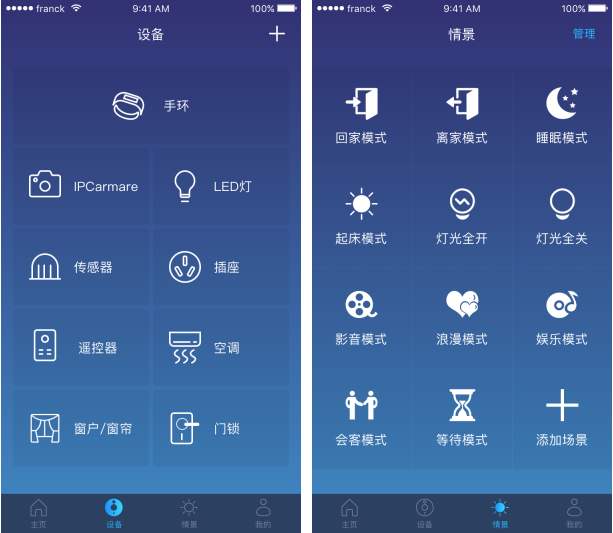
如果我们需要电影中的一段视频文件,那也可以通过KMPlayer来进行截取。首先在要截取视频的地方进行暂停,接着在视频画面上点击右键,选择菜单“工具-捕获为AVI”,然后在弹出的“捕获为AVI”窗口中设置一下里面的视、音频编码器和格式,选好后点击“开始”按钮,再继续播放视频文件,KMPlayer就会自动把正在播放的视频保存为AVI文件了,如果要停止截取,只要点击“捕获为AVI”窗口上的“停止”按钮就可以了。
金顺软件园小编推荐:
以上,就是金顺软件园小编给大家带来的KMplayer怎么截取视频片段全部内容,希望对大家有所帮助!
更多万能解码器内容,请进入专题:http://www.jinshun168.com/special/wnjmq
编辑:小蜜蜂